Việc mở file RAR trên iPhone giờ đây đã trở nên vô cùng đơn giản bằng chính những công cụ có sẵn trên thiết bị hoặc phần mềm hỗ trợ. Chi tiết cách đọc file RAR trên iPhone sẽ được bật mí dưới đây!
File rar là gì?
File RAR hay WinRAR (Roshal Archive Compressed) là dạng tệp tin nén các file và thư mục khác để thuận tiện và gọn nhẹ hơn khi trao đổi, gửi file qua Internet. Cách nén và giải nén file WinRAR tương tự như file WinZIP.
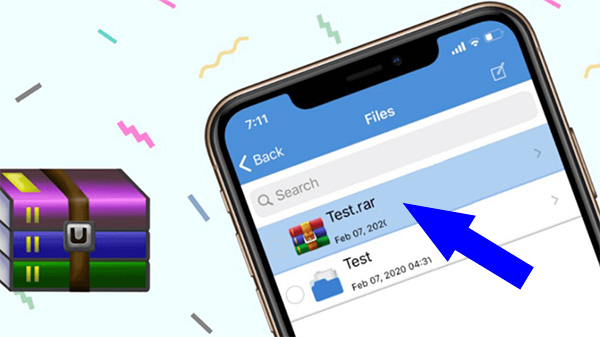
Hướng dẫn cách giải nén và mở file RAR trên iPhone
Bạn có thể tham khảo cách giải nén file rar trên iPhone sử dụng và không sử dụng phần mềm được chia sẻ dưới đây.
1. Cách giải nén file RAR trên iPhone không cần phần mềm
Với những thiết bị iPhone chạy trên hệ điều hành từ iOS 13 trở đi có thể áp dụng cách giải nén file RAR trên iPhone bằng tính năng mặc định trên máy mà không cần sử dụng phần mềm hỗ trợ như các phiên bản trước đây.
Chi tiết cách giải nén file RAR trên iPhone iOS 14 hay iOS 13 như sau:
Bước 1: Người dùng mở mục Tệp có sẵn trên iOS.
Bước 2: Nhấn chọn vào tab Duyệt.
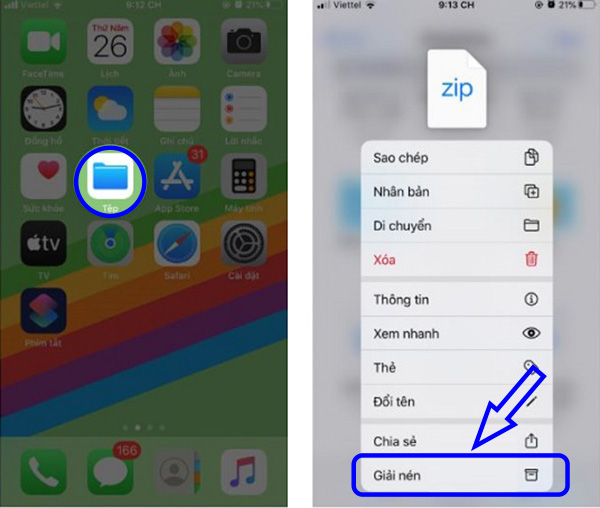
Bước 3: Nhấn giữ chọn 1 file hoặc thư mục bất kỳ.
Bước 4: Chọn mục Giải nén để mở file RAR trên iPhone là xong.
2. Phần mềm giải nén, đọc file rar cho iPhone
Nếu người dùng vẫn chưa cập nhật hệ điều hành lên iOS 13 thì vẫn có thể sử dụng phần mềm đọc file RAR cho iPhone Siri Shortcuts với trang bị phím tắt Unzip to iCloud giải nén cực nhanh. Phần mềm này có sẵn trên điện thoại iPhone từ iOS 12 trở đi nên bạn không cần tải hoặc cài đặt phần mềm từ bên thứ ba.
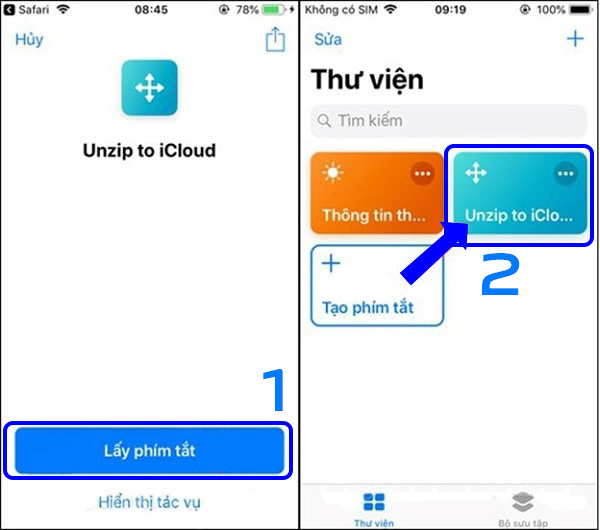
Bước 1: Truy cập và cài đặt ứng dụng phím tắt Unzip to iCloud cho iPhone. Ngay sau đó, tính năng phím tắt sẽ hiển thị trong thư viện ứng dụng của Siri.
Bước 2: Sử dụng trình duyệt Safari trên iPhone để truy cập web chứa file cần giải nén. Bạn mở file nén > nhấn vào nút Share ở phía dưới màn hình > chọn Phím tắt để mở file nén trong Siri.
Bước 3: Tại giao diện ứng dụng Siri Shortcuts mới được hiển thị, nhấn chọn phím tắt Unzip to iCloud để bắt đầu quá trình giải nén file.
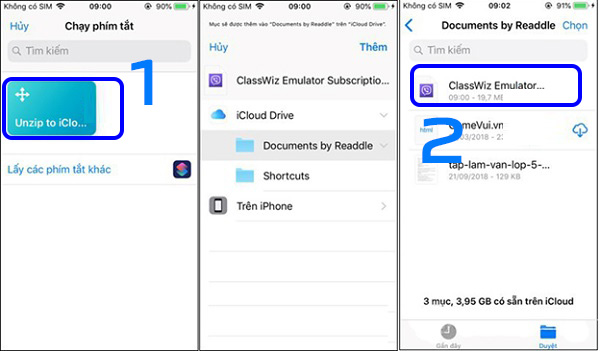
Phím tắt sau đó sẽ hỏi người dùng có muốn lưu file trong thư mục trên iPhone hay là trên iCloud. Bạn chọn vị trí lưu file mong muốn và nhấn vào file RAR đã giải nén và lưu để xem nội dung chi tiết.
Lỗi không mở được file RAR trên iPhone
Trong trường hợp người dùng đã áp dụng cả 2 cách mở file RAR hay file ZIP iPhone được hướng dẫn ở trên nhưng vẫn không mở được file thì nguyên nhân có thể do:
- Đã thực hiện sai cách giải nén file RAR cho iPhone.
- Do điện thoại đang gặp lỗi phần mềm.
- Do file RAR đã bị lỗi ngay từ đầu nên không thể giải nén được.
Tùy từng nguyên nhân ở trê, người dùng có thể kiểm tra và áp dụng cách khắc phục lỗi phù hợp. Một trong những giải pháp xử lý lỗi này khác phổ biến, được nhiều người lựa chọn chính là sử dụng các phần mềm hỗ trợ giải nén cho iPhone như iZip hoặc WinZip.
Những phần mềm này có khả năng hỗ trợ giải nén và quản lý đồng thời cả 2 định dạng file nén phổ biến là file RAR và file ZIP. Cách sử dụng 2 phần mềm này như sau:
Bước 1: Tải và cài đặt ứng dụng iZip hoặc WinZip cho iPhone.
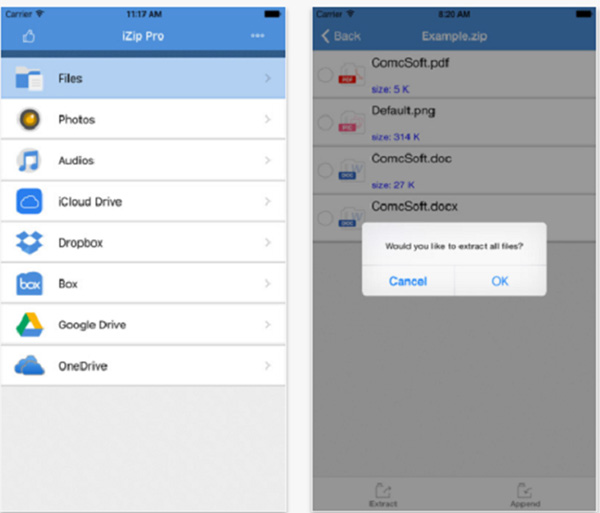
Bước 2: Để giải nén tập tin RAR trên iPhone bằng ứng dụng iZip, bạn mở mục File rồi chọn tập tin RAR cần giải nén, nhấn Extract để bắt đầu.
Với ứng dụng Winzip, người dùng chỉ cần mở file RAR cần xem trên máy. Ngay sau đó, ứng dụng sẽ mở file tự động trên iPhone mà bạn không cần thực hiện bất kỳ thao tác nào khác.
Lưu ý: Trường hợp người dùng đã áp dụng tất cả những các trên màn vân không thể mở file RAR trên máy thì hãy thử khởi động lại điện thoại và thực hiện lại các thao tác nhé.
Chỉ với một vài thao tác đơn giản trên đây là người dùng đã dễ dàng mở file RAR trên iPhone thành công. Tùy từng phiên bản iOS bạn đang sử dụng, hãy lựa chọn cách giải nén file RAR nhanh gọn và hiệu quả nhất nhé.